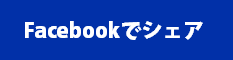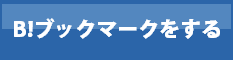最近は就活でZoom面接が用いられることも多くなっています。ここではZoomの入室方法や入室できない時の対処法などについて解説し、Zoom面接についてよくある疑問にもお答えします。

- ・Zoomの入室方法を解説
- ├招待URLから参加する
- ├ミーティングIDから参加する
- └Zoomに入室できない時に確認すべきこと
- ・Zoom面接についてよくある疑問を解消
- ├Zoom面接は何分前に入室すべき?
- ├Zoom面接での服装は?
- └ビデオ・マイクはオンにしたまま待機すべき?
- ・Zoomに入室する前に環境を整えよう
- ├プロフィールは面接に適切なものに設定
- ├バッテリー切れに注意
- ├顔周りを明るくする
- ├イヤホンやマイクを使用
- └映り込む範囲に無駄なものを置かない
- ・最後に
Zoomの入室方法を解説
Zoomでの面接やミーティングに参加するには次の2種類の方法があります。
招待URLから参加する
企業から面接やミーティング用のURLが送られている場合は、リンクをクリックすることで面接・ミーティングに参加することができます。
Zoomアプリをダウンロードするには多少時間がかかるため、まだダウンロードしていない人は済ませておきましょう。できれば音声と映像がちゃんと届くか、事前にテストしておくと安心です。
ミーティングIDから参加する
アプリやブラウザからZoomにログインし、ミーティングIDを入力して面接・ミーティングに参加する方法もあります。パスワード入力が必要な場合もあるので、あらかじめとパスワードが連絡されている場合はすぐに入力できるようわかりやすい場所に用意しておきましょう。
事前にログインしておく必要がある場合は、アカウント作成や各種設定など必要な準備を済ませておくと面接当日の作業がスムーズです。
Zoomに入室できない時に確認すべきこと
Zoomに入室できない時は次のような可能性が考えられます。
・URLやIDが間違っている
・アプリやブラウザのバージョンが古い
・ブラウザが対応していない
URL、ID、パスワードなどが間違っていないか確認してみましょう。手入力よりもコピペする方が入力ミスを防ぐことができます。
アプリやブラウザのバージョンが古かったり、ブラウザが対応していないなど、Zoomが問題なく動く環境でない可能性もあります。Zoomのヘルプページで推奨されるブラウザやOSのバージョンなどを確認し、アプリやをOSを最新バージョンにアップデートしてから再度アクセスしてみてください。
動作環境に問題がなく、URLやパスワードにも間違いがないのにエラーになったり入室できない場合は企業の担当者に連絡してみましょう。
就活は何から始めるべき?と迷っているなら
Zoom面接についてよくある疑問を解消
Zoom面接は何分前に入室すべき?
5〜10分前には接続を完了しておくのがいいでしょう。オンラインの面接では電波や周辺機器に関するトラブルがつきものです。早めに接続をしておけば、トラブルにも対処することが可能です。
トラブルが原因で評価が下がることはありませんが、時間になってから繋がらないことを連絡するのでは印象が悪くなってしまいます。時間に余裕を持って早めに接続しておくことで、落ち着いて面接に望むことができます。
Zoom面接での服装は?
Zoom面接の場合でも、対面の面接と同じようにきちんとした身だしなみを心がけましょう。基本はスーツで問題ありませんし、私服やカジュアルな服装での参加が推奨されている場合はビジネスカジュアルが無難です。
オンラインでどうせ上しか映らないから下はパジャマでいいやというような考えは危険です。稀に立ってみてという指示を受けたり、面接の途中で必要になった物を取りに行くという場面があります。対面の面接と同様映っても問題ないきちんとした服装で面接に臨むようにしましょう。
ビデオ・マイクはオンにしたまま待機すべき?
Zoomでは接続しているときにビデオ・マイクをオフにすることができますが、待機している間のビデオ・マイクはオンでもオフでもどちらでも構いません。
早めに入室して相手に気を遣わせたり、気まずいのは嫌だなといった場合にはどちらもオフに設定してから入室してもいいでしょう。開始の1〜2分前に自分のタイミングでオンにしてもいいですが、オフにしていることを忘れてしまうと遅刻した印象になってしまうので注意してください。
Zoomに入室する前に環境を整えよう
プロフィールは面接に適切なものに設定
プロフィール画像や名前の設定は入室する前に行いましょう。名前は基本的にはフルネームにふりがな、画像は設定しないのが無難です。面接がはじまった後に慌てて変更するとバタついてしまいますし、印象も悪くなってしまいます。特にビデオオフにしたときの画像は変更するのを忘れやすいため注意が必要です。
バッテリー切れに注意
Zoomはビデオを使用するためバッテリーの消耗が激しいです。面接の途中で「充電器取りに行ってもいいですか?」というのは言いにくいので、あらかじめ充電しておくか、充電しながら参加しましょう。万が一に備えてスマホやタブレットでもZoomを利用できるようにしておくと安心です。
顔周りを明るくする
オンラインでは対面に比べて見えている範囲が少ないため、単調に見えてしまいがちです。部屋を明るくするのはもちろんですが、可能であれば卓上ライトなどを利用して顔周りを明るくしてあげましょう。パソコンのカメラの位置も下からあおるよりも少し上から映したほうが明るい印象になります。
イヤホンやマイクを使用
直にパソコンに向かって話すよりも、イヤホンやマイクを使用して話した方が相手にはクリアに聞こえます。聞き取りにくいとお互いに面接に集中できず良い影響はありません。スムーズに話せるようにするためにも周辺機器の使用をおすすめします。また音声にトラブルがある場合イヤホンを付けたり外したりすることで解決することがあります。予備として準備しておくのもおすすめです。
映り込む範囲に無駄なものを置かない
オンライン面接では背景として普段過ごしている部屋が相手に見えることになります。何も無い白い壁を背景にするのが理想ですが、難しい場合は極力無駄な物を無くすようにしましょう。特に脱ぎっぱなしの衣類や洗濯物はだらしない印象を与えてしまいます。またZoomにはバーチャル背景という機能がありますが、面接ではあまりおすすめしません。回線が重くなってしまうことに加え、何か隠したいのかなという印象にもなるためできる限りノーマルの状態で臨みましょう。
最後に
Zoom面接の際には「5分前には入室」「プロフィールの設定」「周辺機器の用意」「部屋の片付け」を忘れないようにしましょう。オンラインの面接は自宅で受けられるため気が緩みがちですが、対面と同じようにしっかり準備をすることが大切です。
- 【140万人にショート動画を発信】28卒向け早期インターンシップの募集を開始しました! | 楽待株式会社 2025/12/29
- なぜ「公正な不動産投資市場」を創るのか。現場で私がその意味を痛感した話 | 楽待株式会社 2025/12/26
- 社長直下で記事制作・動画編集を学べる長期インターンの募集を開始しました! | 楽待株式会社 2025/12/26
- 【SYNTH(シンス)メッシュ京都四条烏丸ブログ~日本の年末年始について~ | 株式会社SYNTH 2025/12/26
- 【SYNTH(シンス)ELK神戸ブログ】~新ドリンクのご紹介~ | 株式会社SYNTH 2025/12/23
- 就活本選考エントリー(ES)締切カレンダー 2025/12/22
- 【SYNTH(シンス)北浜ブログ】クリスマスシーズンがやってきました♪ | 株式会社SYNTH 2025/12/18
- 【SYNTH(シンス)姫路ブログ】“働ける街をつくる”ことこそが地方再生の鍵 | 株式会社SYNTH 2025/12/16